Decidimos crear una hoja de cálculo gratuita que contiene una columna de fechas informadas y un calendario. Es decir, una hoja de cálculo de Calendario Con Fórmulas y Lista de Fechas en Excel. Y lo más genial es que a través de la columna que contiene dentro de nuestra hoja de cálculo, es posible generar un calendario usando solo fórmulas en Excel.
Es una manera de traer algo listo para que cualquier persona lo use y lleve a cabo sus estudios y trabajos de manera más efectiva.
Calendario Con Fórmulas y Lista de Fechas en Excel
En primer lugar, sabemos que ciertas funciones en Excel, cuando se mezclan, se vuelven complicadas y por eso estamos facilitando a algunos usuarios que no quieren tomarse la molestia de crear un calendario desde cero en Excel.
A continuación, te enseñaremos a manejar esta hoja de cálculo, conociendo algunos puntos importantes. ¡Verificar!
Si está interesado en aprender sobre fechas en Excel, consulte este enlace: Fechas.
Descargue la hoja de cálculo para practicar lo que se enseñó en este tutorial:
Calendario Con Fórmulas y Lista de Fechas en Excel – Cómo Usar
En la imagen de abajo, podemos ver una columna de fechas que está en la columna «C» y el calendario del lado derecho, vea:
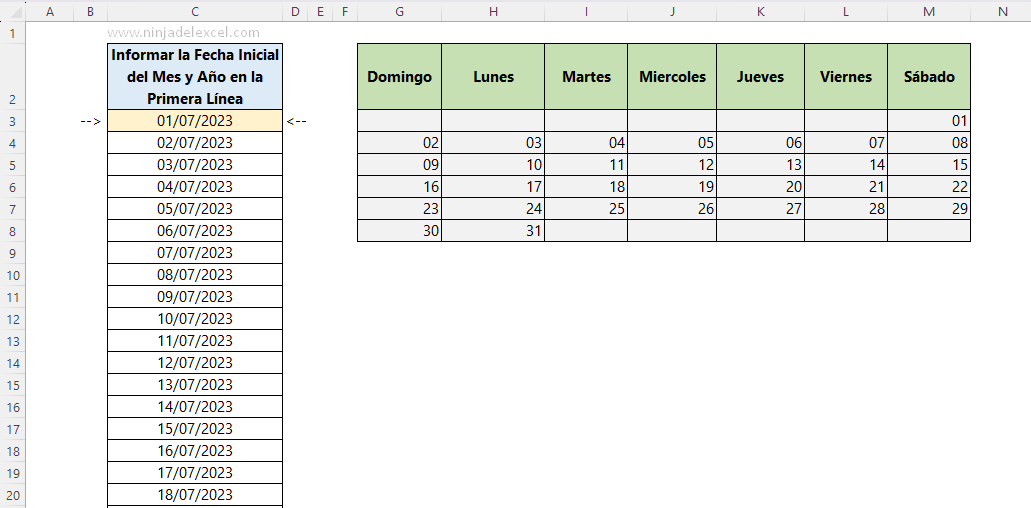
La hoja de cálculo es muy simple de usar, en esta columna de fechas a continuación, debe informar la primera fecha del mes y año que desea ver en el calendario en la primera fila, resaltamos la primera fila en un color, vea:
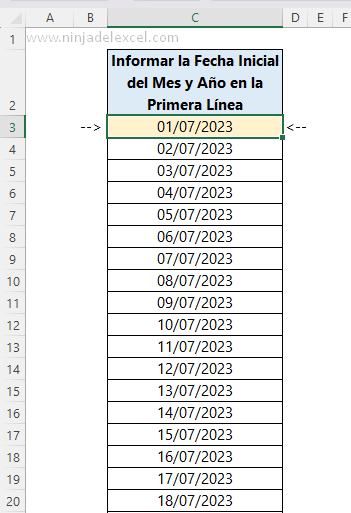
De esa columna para que funcione correctamente.
Por ningún motivo debe eliminar esta columna. ¿De acuerdo?
Finalmente, tenemos el siguiente calendario:
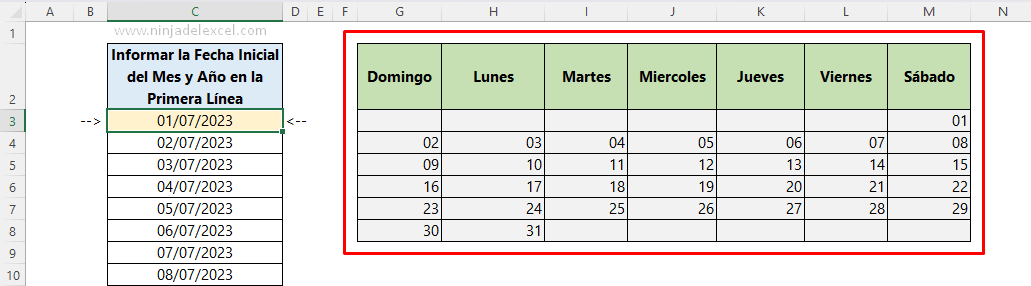
A medida que ingresa la fecha inicial del mes en la primera fila de la columna, el calendario sufre cambios. Cambiemos al mes 01/08/2023, vea:
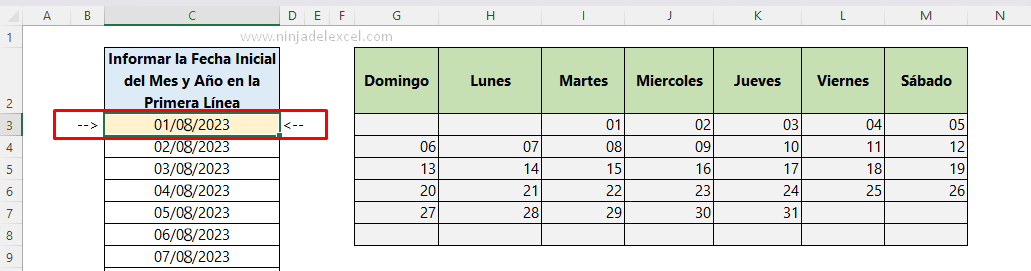
Y el calendario cambiará. También puede usar la función HOY en la primera fila, de esa manera el calendario se actualizará automáticamente.
Función HOY
Pero antes de informar sobre la función HOY, debe comprender qué hace esta función. Esta función devuelve la fecha actual y no tiene sintaxis, simplemente inserte la función, abra el paréntesis y ciérrelo.
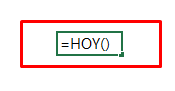
Sin embargo, no es suficiente informar solo esta función en la primera fila de la columna de fecha. Porque la función devolverá la fecha actual y no el primer día del mes actualizado.
Porque para que el calendario funcione, necesitamos informar el primer día del mes. Para resolver este problema, inserte la función: =HOY()-DIA(HOY())+1 en la primera fila de la columna, vea:

Esta función toma la fecha actual y le resta solo el número de días y luego lo suma a +1.
De esta manera la fecha actual siempre permanecerá como el primer día del mes.
Luego presione la tecla «Enter» para confirmar y el resultado estará completo.
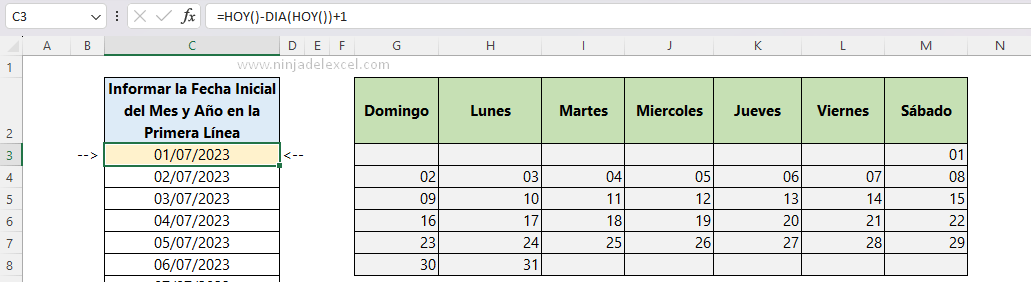
Sin embargo, ahora todos los meses del año se actualizará la función y también el calendario, convirtiéndolo en algo dinámico y muy fácil de usar.
Curso de Excel Básico, Intermedio y Avanzado:
Pronto, ¡Cursos de Excel Completo! Continúa leyendo nuestros artículos y entérate un poco más de lo que hablaremos en nuestra aulas virtuales.
Si llegaste hasta aquí deja tu correo y te estaremos enviando novedades.
¿Qué esperas? ¡Regístrate ya!
Accede a otros tutoriales de Excel
- Convertir Número a Porcentaje en Excel
- Cómo Trabajar con la Leyenda en un Gráfico de Excel – Ninja del Excel
- Organizar Tablas de Ventas en Columnas en Excel
- Como Imprimir Filas y Columnas en Excel


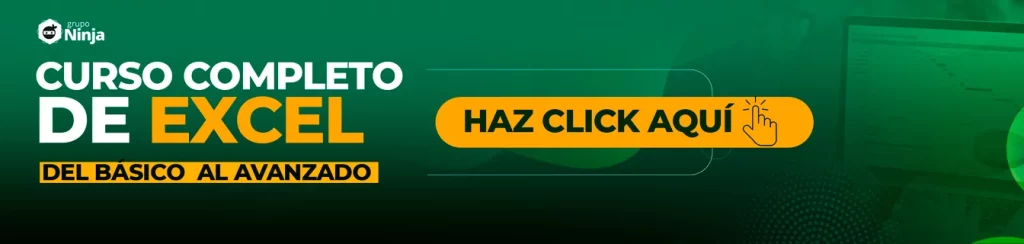






![Función-BUSCARH-en-Excel-[GUÍA-COMPLETA] Función-BUSCARH-en-Excel-[GUÍA-COMPLETA]](https://ninjadelexcel.com/wp-content/uploads/2023/07/Funcion-BUSCARH-en-Excel-GUIA-COMPLETA-304x170.jpg)







